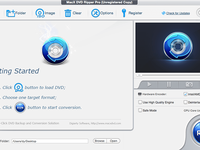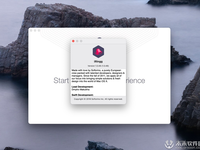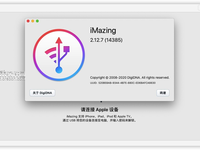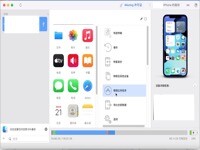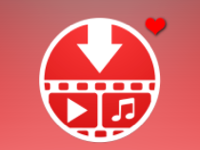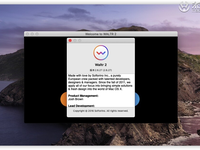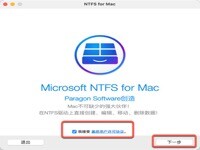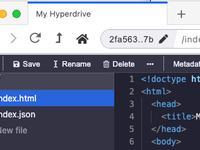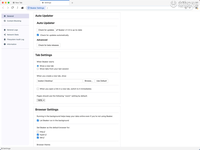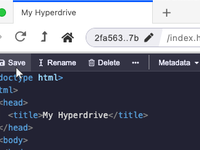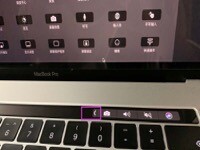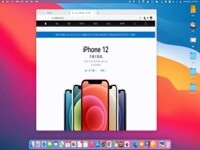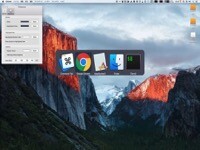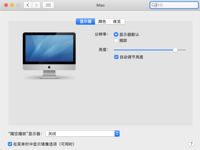Money Pro for Mac新手入门指南:账号篇
Mac软件教程 2020-12-12 08:53:05
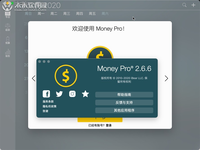
Money Pro是Mac上的一款很好用的理财软件,它可以轻松帮你管理个人财务方面的安排。目前全世界共有一百多万客户使用它来管理个人财务。它是一款真正的多合一应用程序,可以为你规划账单、安排预算、跟踪交易,并且所有操作均可同步执行。今天小编给大家带来Money Pro for Mac的新手入门指南,感兴趣的伙伴记得收藏。
Money Pro 是一款功能强大、使用便捷的综合性个人财务管理应用。Money Pro 是下一代理财应用程序(全球下载量超过 200 万)。
Money Pro 的设计基于以下愿景。它是一套能够协同工作的工具,可用来追踪账户、管理账单以及制作预算。然而,它的用途远远不止如此。我们的目标是:给您提供一种能够让您掌控个人理财的手段,最终让您实现财务自由。
账户
首先,您需要将您的相关信息填入结余表(结余选项卡)。结余表是一种反映个人财务状况的报表,能够全面体现您在一个特定时间段里的财富状况,是对您的资产(所得)以及您的债务(所欠)的总结。黄色表示债务,蓝色表示资产。
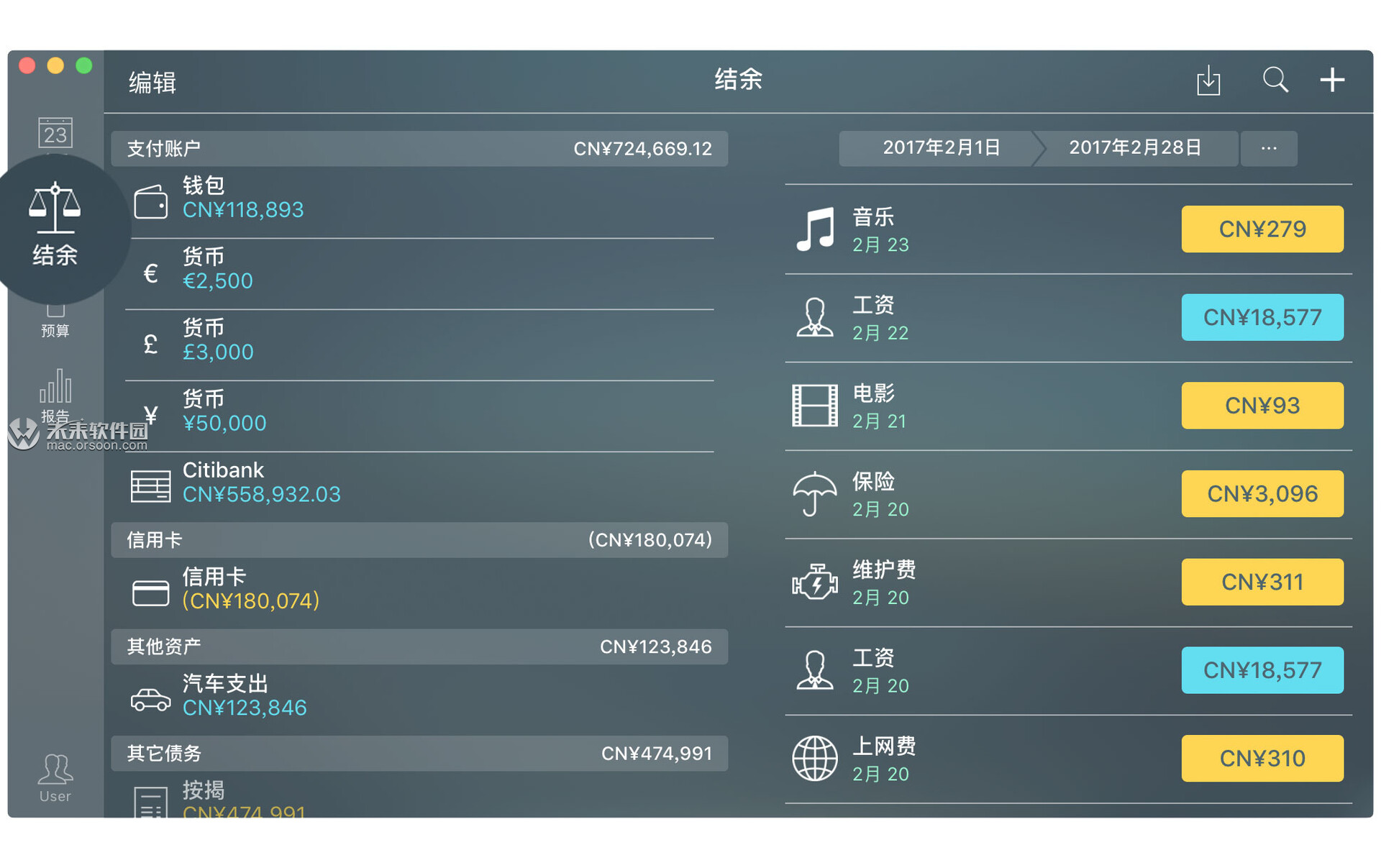
资产和负债
或许您可以找到更好的资产分类方法,不过,本应用建议将资产分为以下两类:
- 支付账户:用于付款的账户,例如现金账户、银行账户、借记卡账户、互联网账户等;
- 其它资产:所有其它价值较高的资产——住宅、汽车、股票等。
债务也分为两类:
- 信用卡:仅指您的信用卡;
- 其它债务:银行贷款、欠款、按揭等。
信用卡账户显示了您 目前在银行的债务额。将信用卡账户指定为收入交易的账户,则可减少债务额。
提示! 请牢记,真正的资产会随着时间的推移产生正向现金流量,或者自我升值。绝大多数传统资产(汽车、住宅)并非真正的资产。这些资产大部分都会消耗您的金钱(油费、维护费、保险费、税费),并随着时间的推移自我贬值。
增加账户
如您想增加新账户,请点按“编辑”>“增加”,然后选择账户类型。
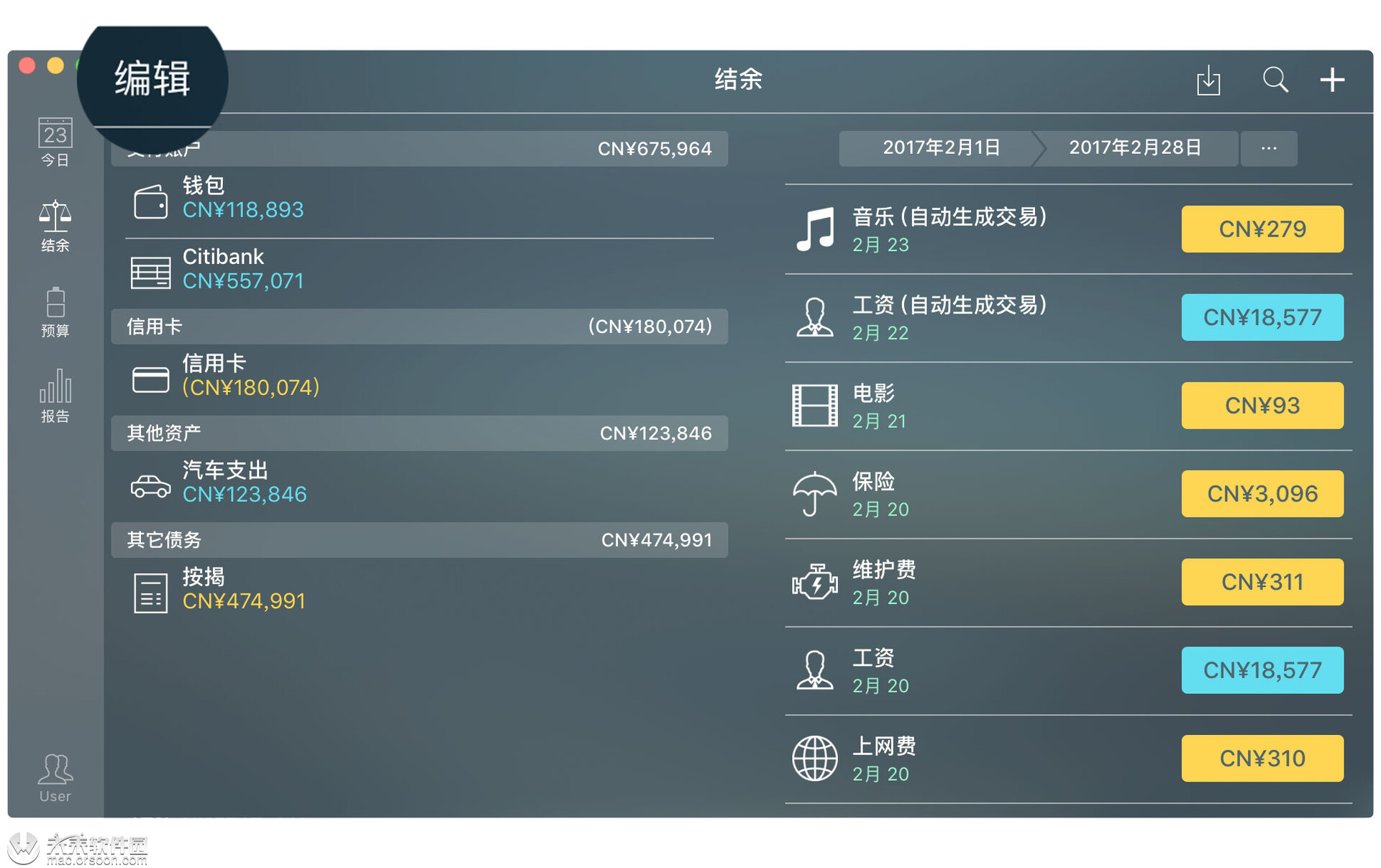
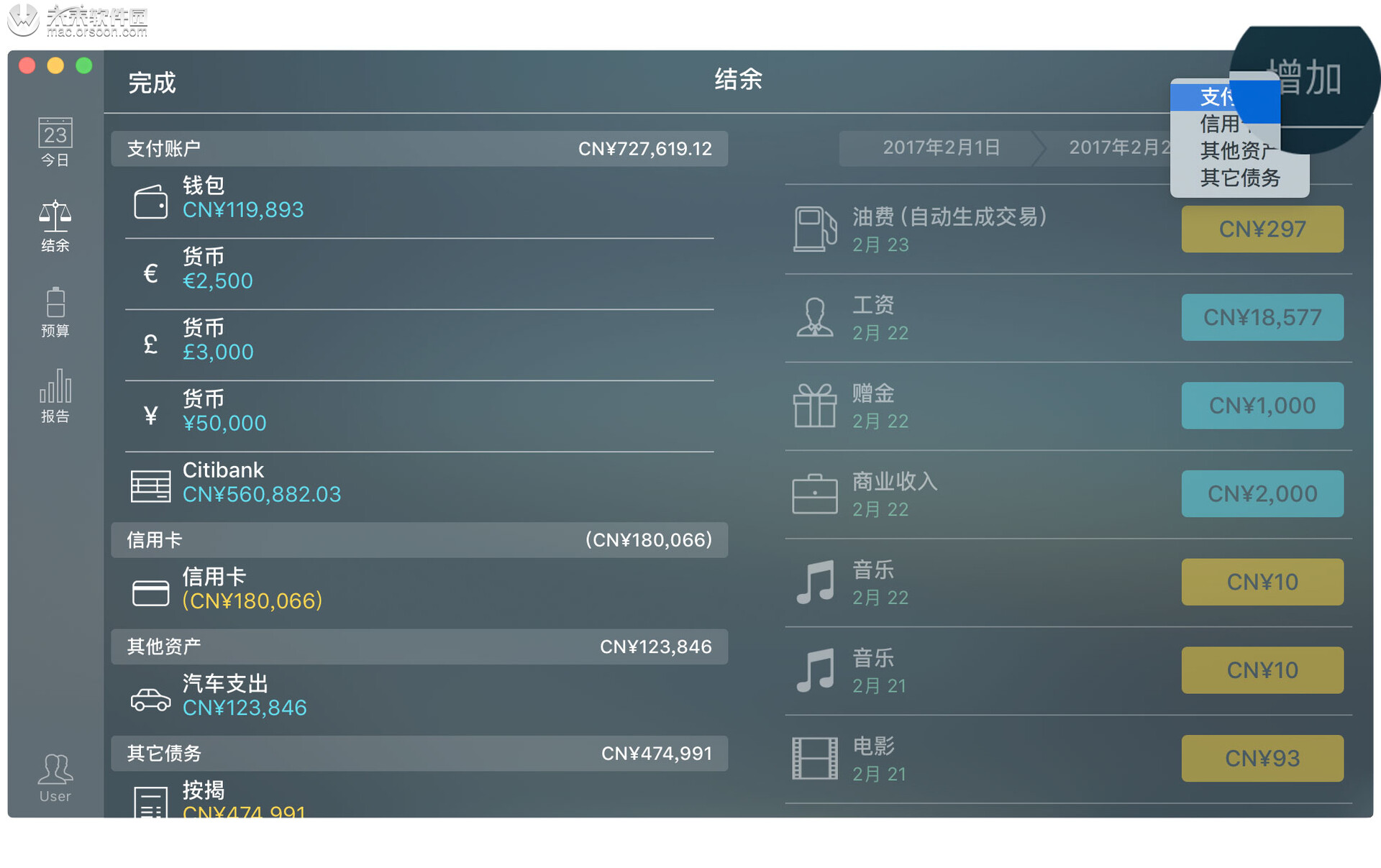
输入新账户的相关信息:
- 图标:从内置的1500个图标管理器中选择一个图标,或者通过图标管家选择您自己的图像作为图标;
- 名称:命名简短的名称,以便能轻松在列表中找到该账户;
- 结余:您的资产/负债的现有价值;如果是信用卡,则应填写两部分内容——“欠款”(您目前欠银行的钱)和“限额”(该信用卡可使用的总款额);
- 货币:该账户的货币单位。该账户内所有交易的货币单位都与该账户的货币单位一致;
- 对账:开启对账模式;
- 自动结算:默认将新的交易标记为“已结算”;
- 说明:命名较为具体的名称,并填写相关说明。
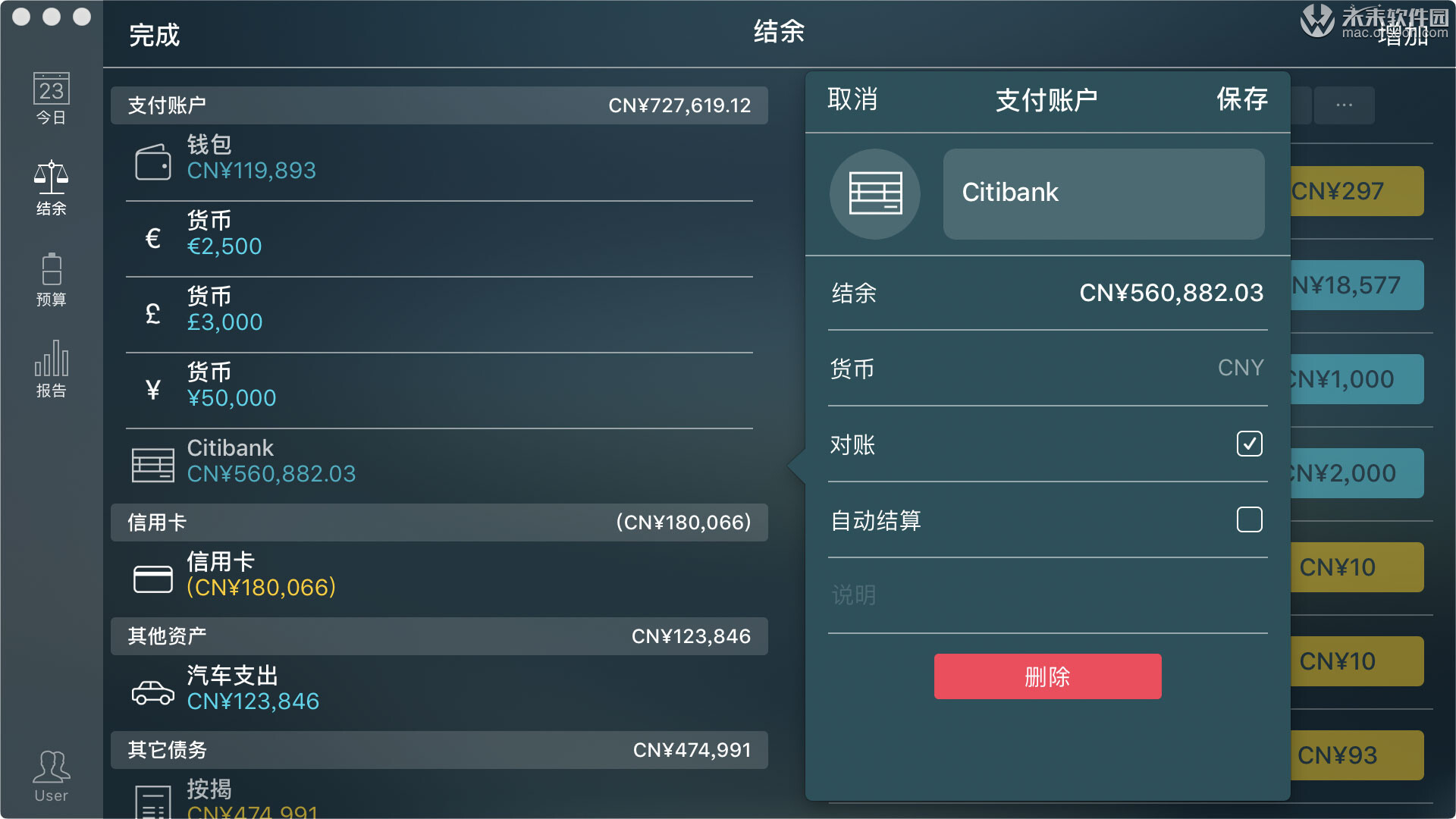
提示! 为了方便起见,每一个支付账户都可设定各自的货币单位。请分别为每一个账户选择合适的货币单位。预算和报告的主要货币单位在“更多”中进行选择(使用Mac电脑时,请依次点按“菜单”>“Money Pro”>“偏好”>“货币”)。
填写完毕后,点按“保存”按钮,然后点按主表中的“完成”按钮。
提示! 点按自己任意一个账户,就能看到该账户所有交易的列表。
您可按照字母顺序将所有账户进行排序,也可按自己的喜好进行排序。使用iOS设备时:
- 在结余的选项卡,点按右上角的“编辑”按钮,
- 在接下来打开的界面中,按照类别列出所有账户:支付账户、信用卡账户、其它资产、其它债务。
- 每个账户的右边都有一个由三条横线组成的图标,叫做账户移动图标。
- 对于需要移动的账户,把该账户右边的横线图标拖放至列表中相应的位置即可。
- 其它账户重复以上操作即可。请注意,您仅能调整同一个类别中不同账户的排列顺序(例如支付账户,信用卡等)
您在iOS设备中完成排序后,可通过同步功能将本次操作同步至您的Mac版本。
网上银行业务 (订阅 GOLD)
网上银行业务允许将 Money Pro 连接到您的银行,以动同步您的交易,这会显著减少您的手动输入。
打开“余额”选项卡,点按/单击“编辑”>“添加”>“网上银行”。 本应用将请求您注册 Money Pro 账户(如果您尚未注册)并激活可提供在线银行服务的 Money Pro GOLD 订阅。 如果要把在线银行连接到本应用中已有的账户,请点按/单击“编辑”,选择账户,然后点按/单击“连接银行账户”。
您的银行是否在 Money Pro 支持的银行列表中? 很可能,是的。 在购买 Money Pro GOLD 订阅之前,请点按标题 “检查您的银行是否受支持”。您也可以联系我们的支持团队。
系统会要求您输入您在银行控制面板使用的授权数据。 连接后,Money Pro 将显示您在该银行的所有付款账户、信用卡和储蓄账户。 当您添加账户后,这些账户就会显示在“结余”选项卡中。 对于这些账户,Money Pro 将下载最近两个月的所有交易。 指定时间段内的最后一笔交易(具体情况因每个银行而异)可能会延迟下载。 不过,总账户余额将会立即同步,Money Pro 将显示您的当前余额。 当本应用中缺少某些交易时,您会看到一行:“正在处理中 $100”。 这表示,总金额为 $100 的交易尚未下载到本应用中,将稍后下载。
Money Pro 将自动对下载的交易进行分类。 不过,某些交易可能会由于缺乏来自银行的一些信息,导致无法同步。 当您打开“结余”选项卡时,点按已同步的账户,可查看交易列表。 未分类的交易将标有问号。 点按它,可选择类别。 以后,Money Pro 会根据您之前的操作,使用模式来更准确地预测类别。
提示! 如果您的银行账户需要多重身份验证(例如,需要短信验证码),请注意,每次更新银行时,都将需要它。
OFX, CSV 导入
您可从银行的网站下载自己的银行账单(仅支持.ofx和.csv格式),然后通过iTunes将这些账单上传至您的iPhone或iPad:
- 将设备连接至iTunes;
- 在iTunes的文件共享区域,通过应用选项卡***相关应用;
- 把目标文档拖放到文档列表;
- 文档即可用于导入。
点按“导入”图标,选择需要导入信息的账户,然后选择需要导入的文档。
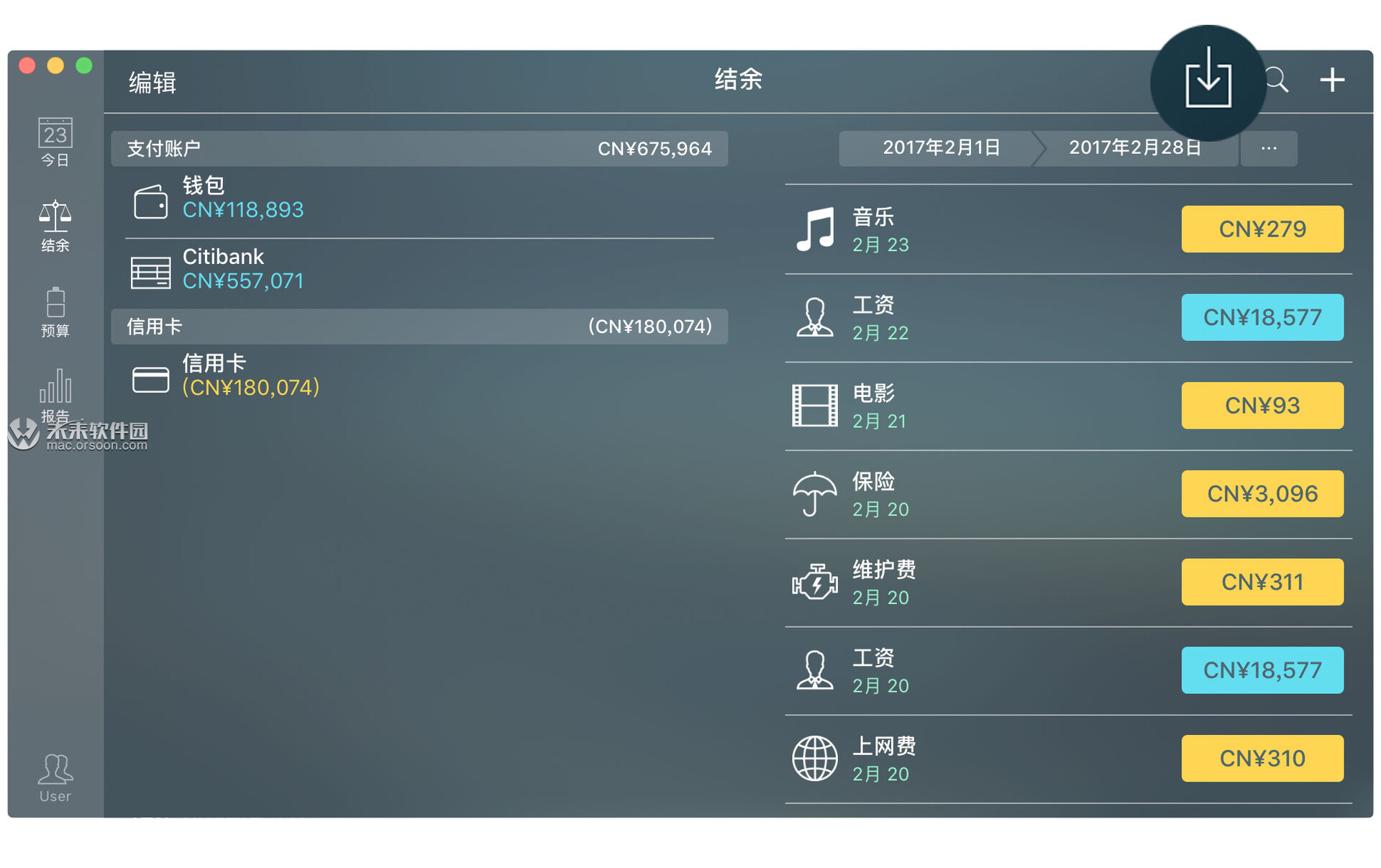
在出现的表单中,可根据需要为每笔交易选择合适的类别。Money Pro能够获取您的分类习惯,并据此将导入的交易进行分类。只有“新”交易会被导入,以往导入的交易不受影响。

提示! 您可使用“打开方式”功能,从其它应用程序 (Finder, Dropbox, Mail app)导入支持的文档。您还可以用鼠标或Mac电脑的触控板将文档拖放到本应用中。
在导入 .csv格式的文档时,您需要分别指明每栏信息的类型,防止本应用无法自动识别。本手册的下个版块将会详细说明csv文档导入的问题。
账户对账
您可以先记录交易,以后再进行结算。本应用自动计算可用结余和已结算结余。您可以选择任何账户进行对账。先***结余选项卡,再点按“编辑”,然后选择需要进行对账的账户,并开启“对账”。
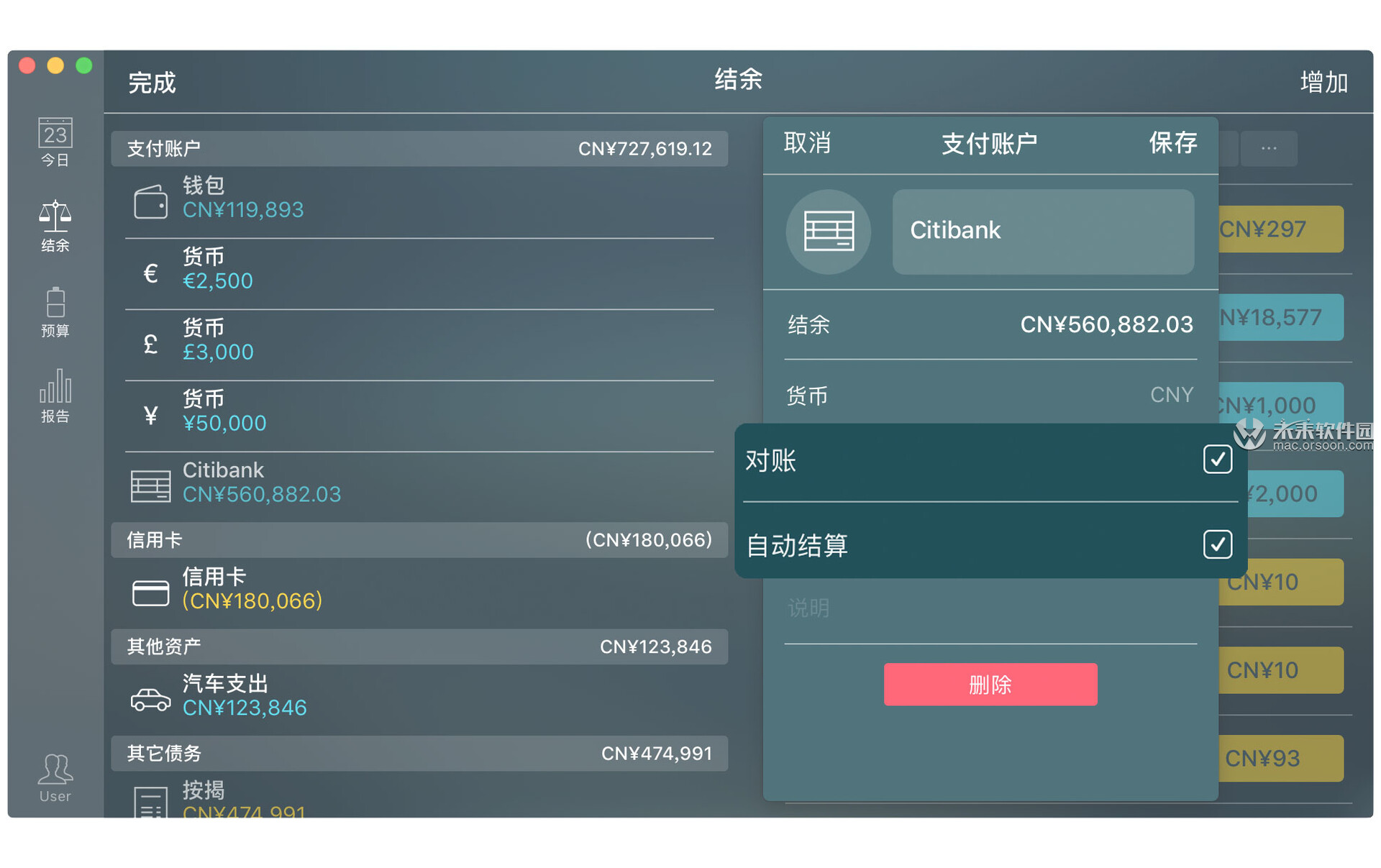
如想将本应用的账户结余与您的银行账单进行对账,只需要把交易列表(结余/账户名称)和银行的纸质账单进行比较即可。如果两者一致,则可在右键菜单中,将该项交易标记为“已结算”。在使用iPhone和iPad时,向左滑动来对交易进行标记,或者在增加或编辑一项交易(见交易主表单的“账单和交易”)时,勾选“已结算”的选项。
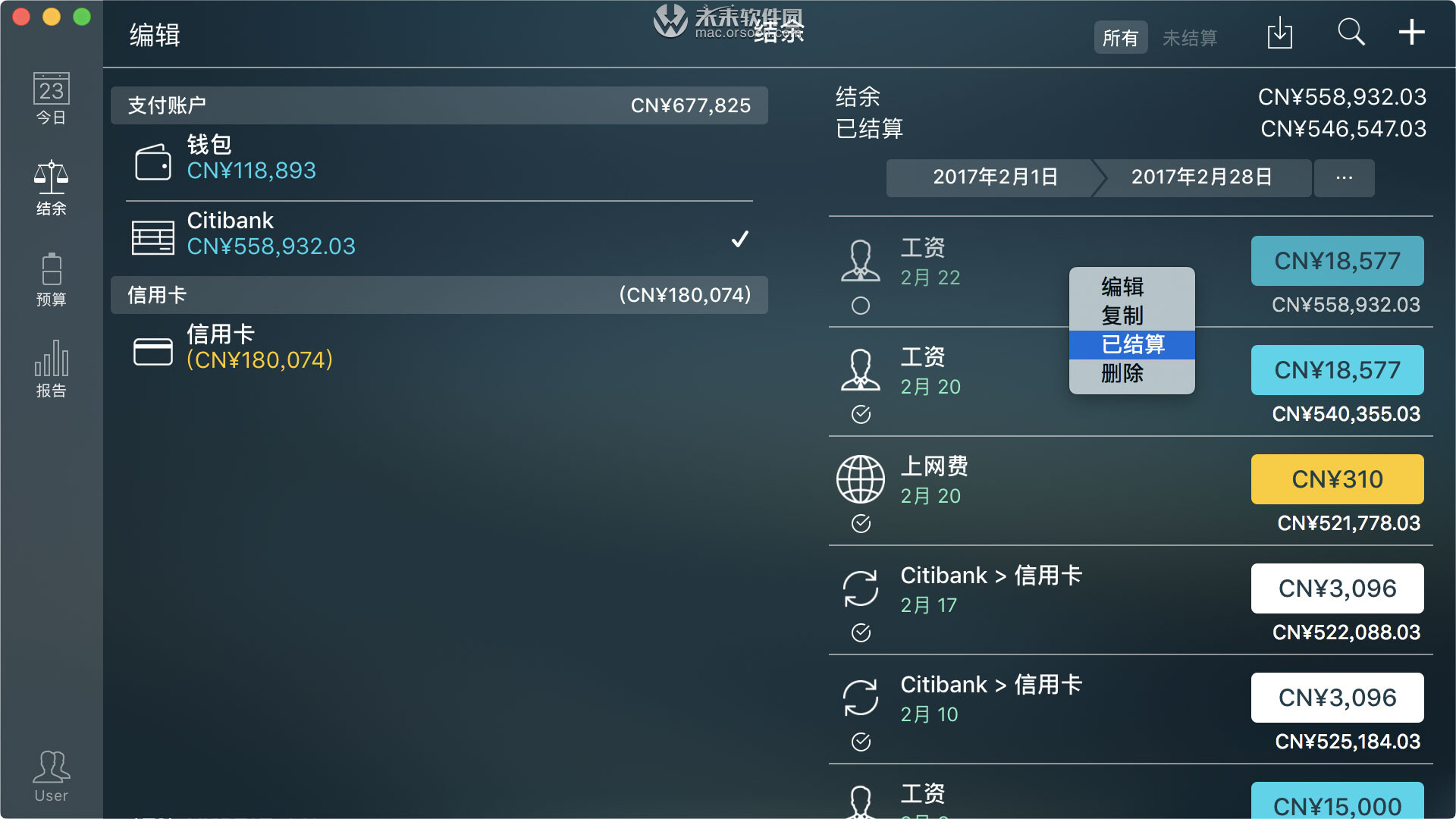
调整账户结余
如果您一直没有将已完成的交易输入本应用,而且出于某种原因,您也不想再补充这部分信息,那么您可以选择调整账户余额。
在结余界面点按“编辑”,然后选择相应的账户。输入正确的款额,然后点按“保存”。在本账户的交易列表中,您会发现一条新的记录,即“结余调整”。
删除账户
如您想删除某个账户,先***“结余”界面,然后点按“编辑”,选择相应的账户,并在出现的菜单中选择“删除”。您可选择“隐藏”或“删除”该账户。
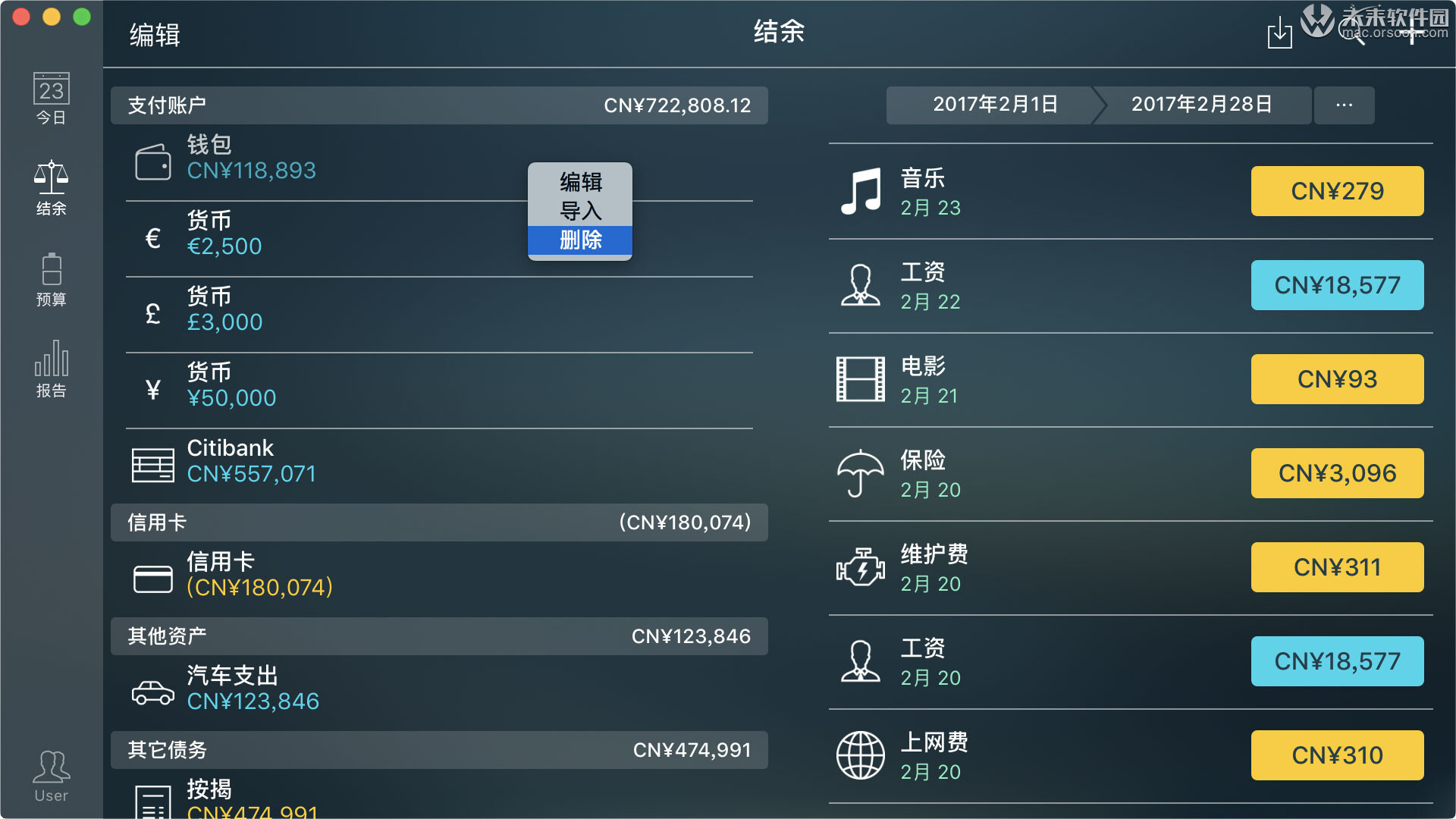
重要! 如果您删除了一个账户,那么该账户中的所有交易也会被删除。如想保存交易历史,可使用“隐藏”选项。